Comment trier la commande ls par date
![]()
La commande ‘ls’ répertorie tous les fichiers et dossiers dans un répertoire en ligne de commande, mais par défaut, ls renvoie une liste par ordre alphabétique. Avec un indicateur de commande simple, vous pouvez trier ls par date à la place, en affichant les éléments les plus récemment modifiés en haut des résultats de la commande ls. Cette astuce s’applique à la sortie de la commande ls sous Mac OS / Mac OS X, Linux, BSD, ainsi que Bash sous Windows.
L’indicateur -t triera la sortie de la commande ls par date et heure de dernière modification, mais pour de meilleurs résultats, vous voudrez probablement l’appliquer avec l’indicateur de liste longue -l, et peut-être quelques autres également. Passons en revue quelques façons utiles de trier la sortie ls par date.
Trier la sortie ‘ls’ par Date
L’indicateur -t triera la sortie de la commande ls par date et heure de dernière modification:
- Ouvrez le Terminal si vous ne l’avez pas déjà fait (/Applications/Utilitaires/sous mac OS) et accédez au répertoire que vous souhaitez trier par date avec ls
- Émettez la syntaxe de commande suivante:
- Appuyez sur retour pour voir le contenu du répertoire répertorié avec ls par date
ls -lt
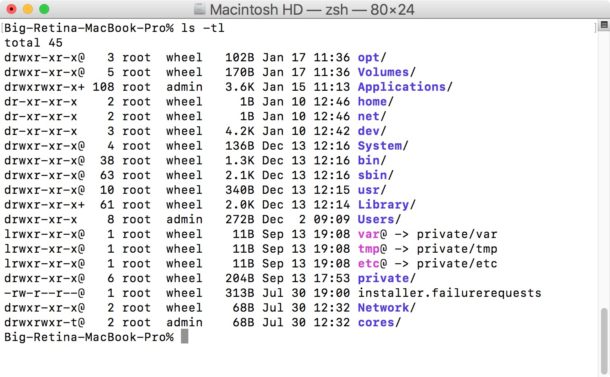
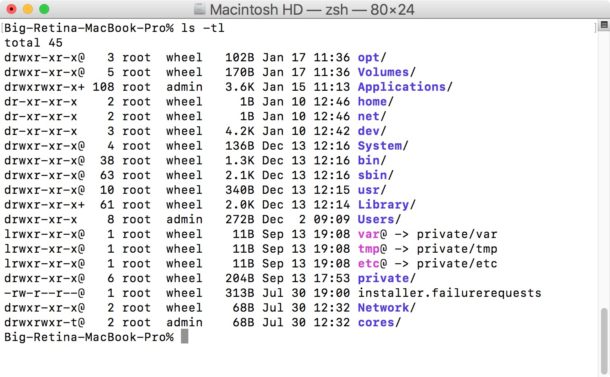
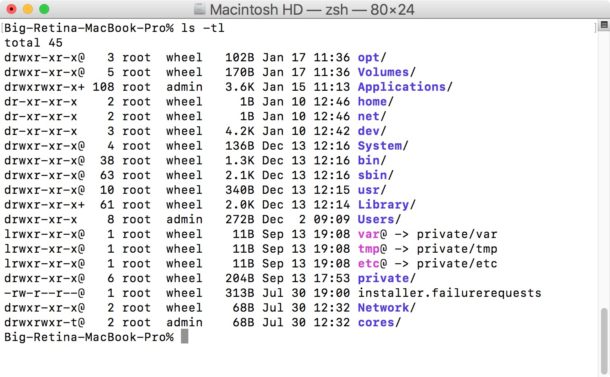
Les éléments les plus récemment modifiés seront affichés en haut de la sortie de la commande, plutôt que d’afficher la liste renvoyée par ordre alphabétique.
Afficher le tri ls par Date, lisible par l’homme, Tous les fichiers
Ma préférence personnelle pour trier la sortie ls par date de modification est d’utiliser -lt mais aussi d’inclure -h pour les tailles lisibles par l’homme, et -a pour afficher également tous les fichiers préfixés par points. Cela en fait également un drapeau d’arrêt facile à mémoriser, utilisé comme ceci:
ls -halt
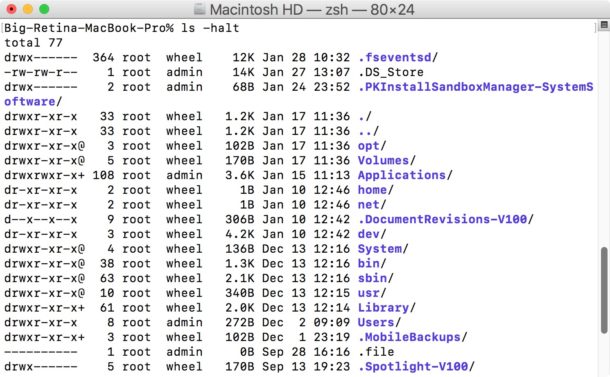
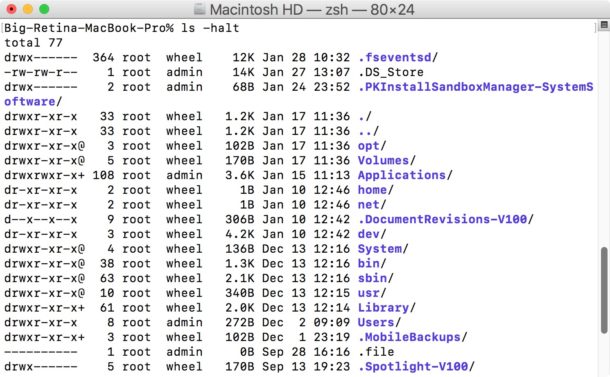
Inverser la sortie de tri ls par date
Si vous souhaitez inverser l’ordre afin que les éléments les plus récemment modifiés se trouvent au bas de la sortie de commande ls, vous pouvez également ajouter l’indicateur -r comme suit:
ls -haltr
La sortie sera la même sauf qu’elle a été affichée dans l’ordre inverse, avec la date de modification la plus ancienne en haut et la date et l’heure les plus récentes en bas.
Cette astuce s’applique évidemment à la ligne de commande et au Terminal, mais le tri par date et les variations de date de modification ou de dernière date d’ouverture peuvent également être incroyablement utiles pour le Finder. Par exemple, trier le Finder Mac « Tous mes fichiers » par dernière date d’ouverture est une excellente astuce qui peut être appliquée de la même manière à tout autre dossier affiché dans le Finder sur le Mac pour afficher la dernière fois qu’un fichier a été consulté ou modifié.